Utiliser ReloadEvery pour Chrome
ReloadEvery est un module complémentaire populaire pour Mozilla Firefox, avec lequel vous pouvez faire recharger les sites Web ouverts à un certain intervalle. L'add-on n'est pas directement disponible pour Google Chrome, mais vous pouvez utiliser des extensions spécialement développées pour Chrome qui vous offrent les mêmes fonctions.
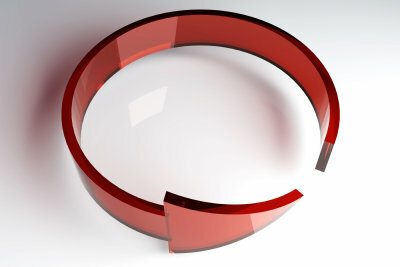
Utilisez "Auto Refresh Plus" au lieu de ReloadEvery

L'extension gratuite "Actualisation automatique Plus"a l'avantage que, comme ReloadEvery, vous pouvez recharger un onglet en quelques clics de souris peut et par rapport à d'autres extensions ont également beaucoup plus d'options de réglage disponibles pour avoir.
- Pour ce faire, ouvrez d'abord l'extension dans le Chrome Web Store et cliquez sur "Ajouter" dans le coin supérieur droit pour lancer le téléchargement et l'installation.
- Confirmez-le à nouveau peu de temps après avec le bouton "Ajouter".
- Quelques secondes plus tard, l'extension est installée, que vous pouvez voir à partir d'un nouvel onglet et de la nouvelle icône (un carré bleu avec une flèche rotative) dans le coin supérieur droit. Fermez l'onglet avec Ctrl + W.
- Appelez maintenant l'onglet - c'est-à-dire le site Web - que vous souhaitez recharger.
- Cliquez avec le bouton gauche de la souris sur l'icône Actualisation automatique Plus.
- Sélectionnez maintenant l'un des six temps d'intervalle prédéfinis (entre 5 secondes et 15 minutes) ou créez vous-même un temps en secondes.
- Cliquez ensuite sur "Démarrer" en haut à gauche pour lancer le rechargement. L'onglet est ensuite rechargé une fois et le compte à rebours jusqu'au prochain rechargement commence. Vous pouvez le voir en haut à droite à côté du symbole correspondant.
- En bas à droite, vous trouverez également un bouton d'engrenage que vous pouvez utiliser pour appeler les paramètres de l'extension. Dans ceux-ci, vous pouvez, par exemple, spécifier qu'Auto Refresh Plus doit être activé immédiatement au démarrage de Chrome ("Enable This Feature ") et un certain site Web ouvert (" Auto Start URL ") ou un certain son doit être joué après le rechargement (" Play Sonner ").
À l'aide d'extensions gratuites, vous pouvez configurer votre navigateur Web de sorte que ...
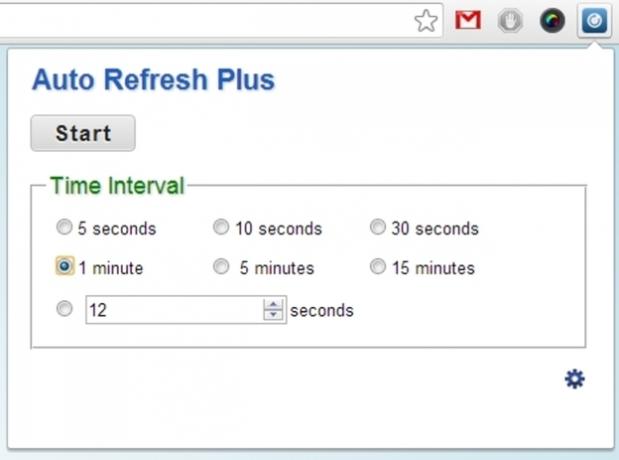
Pour terminer le rechargement, fermez l'onglet ou sélectionnez-le, cliquez avec le bouton gauche sur l'icône de développement, puis cliquez sur "Arrêter" en haut.
Installez et utilisez l'extension "ChromeReload"
Une bonne alternative à "Auto Refresh Plus" et donc aussi à ReloadEvery est l'extension gratuite "ChromeRecharger":
- Pour ce faire, installez l'extension comme décrit dans les étapes 1 et 2 ci-dessus. Cliquez donc deux fois sur "Ajouter". L'icône de ChromeReload est similaire à celle d'Auto Fresh Plus. Cependant, celui-ci est rond et un peu plus sombre et la flèche tourne dans le sens opposé.
- Sélectionnez l'onglet que vous souhaitez recharger régulièrement, puis faites un clic gauche sur l'icône de l'extension ChromeReload.
- Huit intervalles différents sont désormais disponibles pour le rechargement. Alternativement, vous pouvez définir un rechargement aléatoire ("Random"), selon lequel l'intervalle maximum serait de 30 minutes, ou utiliser un temps auto-défini en secondes en bas.
- Dès que vous avez cliqué sur l'heure souhaitée, l'onglet est rechargé et le compte à rebours commence, que vous pouvez également voir avec le symbole correspondant. Si vous souhaitez définir vous-même une heure, vous devez cliquer sur « Définir » après l'avoir saisie.

Pour désactiver la fonction de rechargement, vous devez soit fermer l'onglet à nouveau, soit le sélectionner, cliquer sur l'icône ChromeReload puis activer la première entrée "Jamais".

Dans quelle mesure trouvez-vous cet article utile ?


